笔记本电脑触摸板,本文教您笔记本电脑触摸板怎样关闭
相信小伙伴们在使用自己的笔记本电脑时会选择插上小鼠标,这样用起来更方便快捷,在使用电脑的过程中时不时会碰到笔记本自带的触控板,然后屏幕上的鼠标箭头就会在电脑上移动。这无疑会给大家的操作带来困扰,为此,小编就给大家解说笔记本电脑触摸板的关闭操作步骤了。
现在用笔记本的用户都越来越多了,而笔记本上面有一个触摸板,现相信大家都用过。可是有的时候一不小心触摸到就会导致鼠标跟着跳动。对于笔记本电脑的触摸板如何关闭,这个问题也是值得广大电脑用户的关注的,下面,小编就给大家介绍关闭笔记本电脑触摸板的操作流程了。
笔记本电脑触摸板怎么关闭
在一般的电脑中,可以通过使用Fn键来达到一些本来没有的功能,比如通过Fn+F8来降低屏幕亮度等。
一般的电脑就可以通过Fn键+触摸板快捷键来关闭触摸板。

笔记本图解详情-1
那么触摸板快捷键是哪个键呢?
仔细观察一下,从F1~F12的这些功能键中有没有一个键的图标是如下图的形状,如果有的话,同时按下Fn键和该功能键就能够方便的关闭和打开触摸板了。
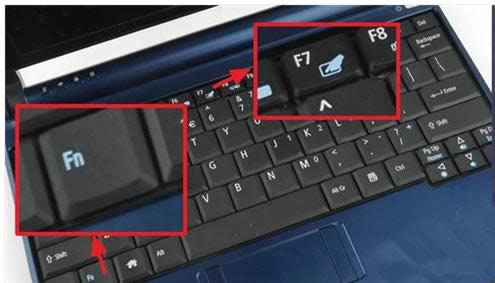
笔记本图解详情-2
ThinkPad系列的电脑,从F1~F12的这些功能键中是没有触摸板的快捷键的,所以以上的方法在ThinkPad电脑上是不容易进行的。
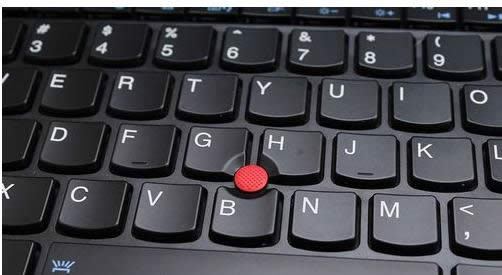
笔记本触摸板图解详情-3
点击右下角的开始菜单,找到控制面板,并打开。
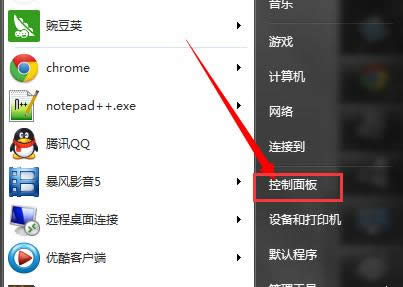
电脑图解详情-4
在控制面板中点击硬件和声音选项。
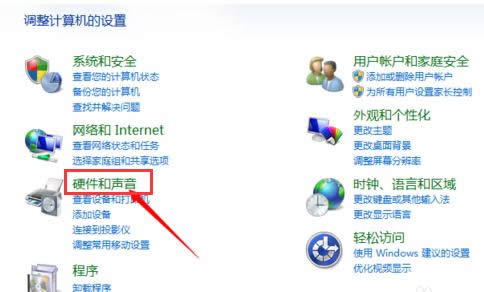
电脑图解详情-5
找到设备和打印机选项下的鼠标,并点击进入。
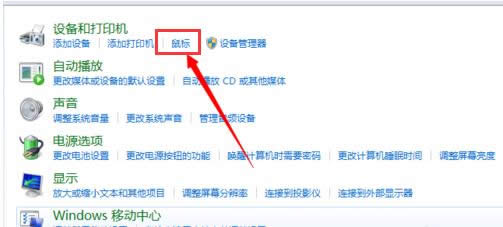
触摸板关闭图解详情-6
打开鼠标属性窗口后,选择UltraNav选项卡,找到TouchPad,并取消勾选启用TouchPad选项就可以关闭触摸板了,反之要启用TouchPad就将其勾选。
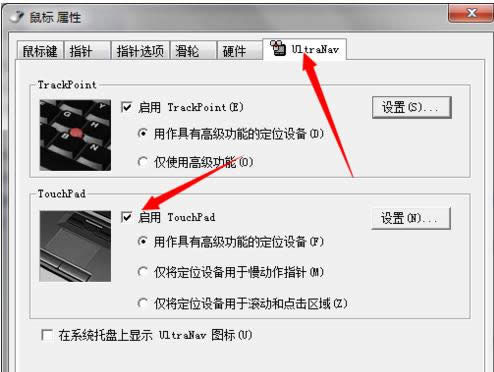
触摸板关闭图解详情-7
联想的快捷键:Fn+F6;
戴尔的快捷键:Fn+F3;
宏碁的快捷键:Fn+F7;
索尼的快捷键:Fn+F1;
华硕的快捷键:Fn+F9;
东芝的快捷键:Fn+F5;
三星的快捷键:Fn+F5;
惠普的快捷键:双击触摸板的左上方的圆点或方块;
苹果的快捷键:control+shift+空格(仅适合MAC OS X系统)。
以上就是关于笔记本电脑触摸板的关闭操作步骤了。